Maske]-dialogfeld, Seite 357 – Grass Valley EDIUS Pro v.6.5 Benutzerhandbuch
Seite 379
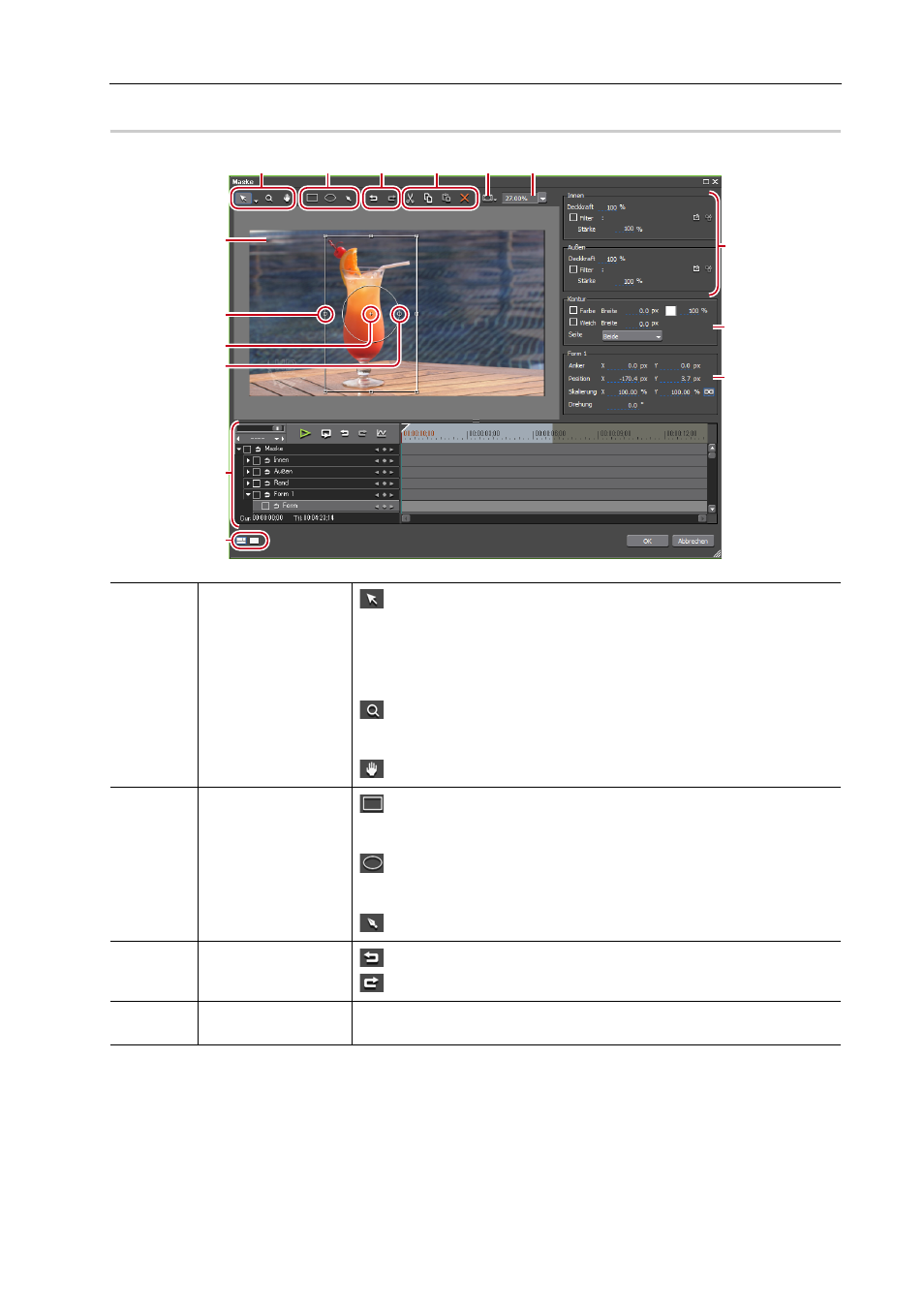
357
Effekte einstellen
EDIUS - Referenzhandbuch
[Maske]-Dialogfeld
0
(1)
Werkzeugschaltflä-
chen
: Klicken Sie auf diese Schaltfläche und wählen Sie das Auswahlwerk-
zeug, um den Pfad auszuwählen und zu verschieben, oder ziehen Sie den
Ziehpunkt, um den Pfad zu vergrößern/verkleinern oder zu drehen. Klicken
Sie auf die Listenschaltfläche und wählen Sie das Formbearbeitungswerk-
zeug aus, um den Pfad durch Ziehen des Pfadeckpunktes oder des Zieh-
punktes zu bearbeiten.
: Ziehen Sie die Maus, um Bildschirmansichten zu erweitern oder zu ver-
kleinern. Ziehen Sie vom Ziehstartpunkt aus nach rechts, um die Bildschir-
mansichten zu erweitern, und ziehen Sie nach links, um sie zu verkleinern.
: Ziehen Sie die Maus, um den Anzeigebereich zu verschieben.
(2)
Zeichenschaltflä-
chen
: Ziehen Sie die Maus, um ein Rechteck zu zeichnen. Ziehen Sie die
Maus bei gedrückt gehaltener [Shift]-Taste auf der Tastatur, um ein Quadrat
zu zeichnen.
: Ziehen Sie die Maus, um eine Ellipse zu zeichnen. Ziehen Sie die Maus
bei gedrückt gehaltener [Shift]-Taste auf der Tastatur, um einen Kreis zu
zeichnen.
: Zeichnen Sie mit der Bézierkurve eine freie Form.
(3)
[Rückgängig]/[Wie-
derherstellen]
: Einen Arbeitsschritt rückgängig machen.
: Den rückgängig gemachten Arbeitsschritt erneut durchführen.
(4)
Bearbeitungsschalt-
flächen
Damit können Sie einen ausgewählten Pfad ausschneiden, kopieren, einfü-
gen und löschen.
(1)
(2)
(3)
(4)
(5)
(6)
(7)
(9)
(8)
(15)
(14)
(10)
(11)
(12)
(13)